Wix Editor: התאמה אישית של נגני האודיו והווידאו במובייל
5 דקות
אופטימיזציה של נגני האודיו והווידאו תשדרג את אתר המובייל שלכם לגולשים מהנייד. יש נגנים שאפשר לערוך בנפרד ב-editor למובייל, ויש אחרים ששומרים על הגדרות העיצוב שנקבעו בגרסת המחשב של האתר.
כל שינוי שנעשה בנגני האודיו והווידאו במובייל לא יבוא לידי ביטוי בגרסת המחשב של האתר.
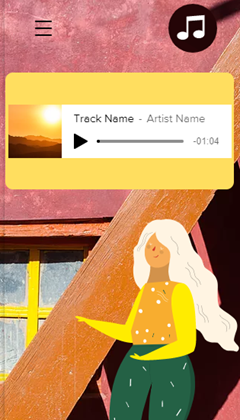
הערה:
נכון לעכשיו, אין אפשרות לערוך את Wix Music מהמכשיר הנייד, אלא רק דרך המחשב. הצביעו בעד האפשרות הזו.
עריכת נגן ה-Wix Audio
בחלק זה נסביר איך לערוך את המראה של הנגן באתר המובייל. אתם יכולים לשנות את הפריסה, להוסיף אנימציה ולשנות את גודל הנגן כדי שהוא ייראה בולט במסכים קטנים יותר.
כדי להתאים אישית את נגן Wix Audio:
- הקליקו על נגן הווידאו ב-editor למובייל.
- ערכו ועצבו את הנגן למובייל:
- שנו את גודל הנגן בעזרת ידיות האחיזה.
- הקליקו על אייקון הפריסה
 כדי לשנות את הפריסה.
כדי לשנות את הפריסה. - הקליקו על אייקון ההסתרה
 כדי להסתיר את הנגן באתר המובייל.
כדי להסתיר את הנגן באתר המובייל.
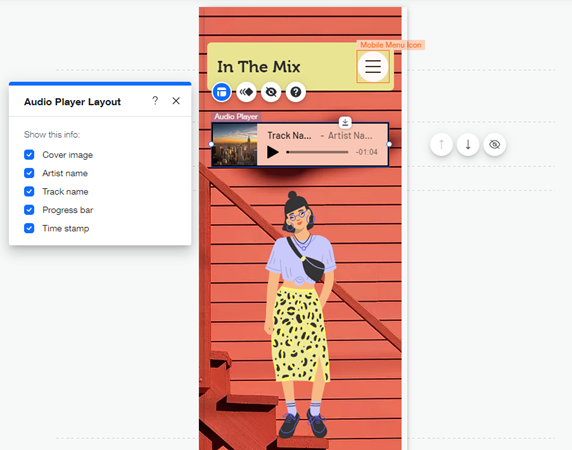
עריכת נגן ה-Wix Podcast
אתם יכולים לערוך את הפריסה והעיצוב של הפיד של פרקי הפודקאסט שלכם עבור המובייל. התאימו את ערכת הצבעים של רשימת הפרקים ובחרו איזה מידע להציג.
כדי להתאים אישית את נגן הפודקאסט Wix Podcast Player:
- הקליקו על נגן הווידאו ב-editor למובייל.
- הקליקו על Settings (הגדרות).
- ערכו ועצבו את הנגן למובייל:
- פריסה:
- הקליקו על הלשונית Layout (פריסה).
- בחרו להציג תמונה, תיאור, תאריך או משך זמן.
- עיצוב:
- הקליקו על הלשונית Design (עיצוב).
- ערכו את האפשרויות הבאות:
- Text Color: שנו את הצבע של כותרות ותיאורי הפרקים.
- Divider Opacity and Color: בחרו את צבע המפריד ושנו את השקיפות שלו.
- Feed Background: שנו את הצבע ואת השקיפות של רקע הפיד.
- Button and Link Color: בחרו את צבע הכפתורים והלינקים.
- פריסה:
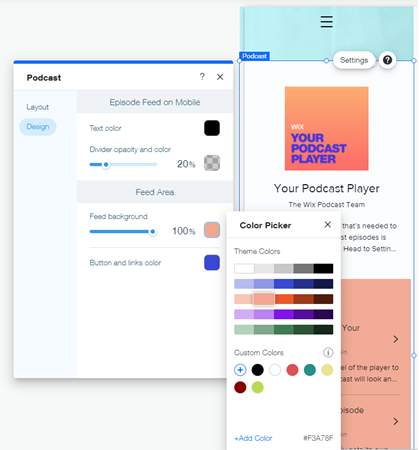
עריכת נגן ה-Wix Video
אתם יכולים לשנות את תצוגת המובייל של נגן הווידאו, כך שתראה שונה מהתצוגה במחשב. בחרו פריסה שמתאימה לכם וערכו את הגדרות העיצוב כדי לוודא שנגן הווידאו נראה מעולה בכל מכשיר.
כדי לערוך את נגן הוידאו של Wix:
- הקליקו על נגן הווידאו ב-editor למובייל.
- הקליקו על Settings (הגדרות).
- ערכו ועצבו את הנגן למובייל:
- Layout: בחרו מבין שתי אפשרויות הפריסה: Compact (קומפקטי) ו-Vertical (אנכי).
- Design: ערכו את העיצוב של התפריט וכפתורי ההפעלה של הנגן. הקליקו על תיבות הצבע כדי לשנות את הצבעים של:
- Background color: רקע התפריט.
- Text color: הטקסט של התפריט.
- Button color: רקע הכפתור.
טיפ: ודאו שצבעי הרקע והכפתורים שונים, כדי שהטקסט יישאר גלוי. - Text color: צבע הטקסט בכפתור.
הערה:
נכון לעכשיו, אין אפשרות להסיר או לשנות את הצבע של הסרגלים השחורים בנגן הווידאו, או לשנות את הגודל שלו.

עריכת נגן ה-Single Video Player
ערכו את המראה של ה-Single Video Player באתר המובייל. אתם יכולים לשנות את הגדרות ההפעלה של הסרטון, להתאים את הפריסה שלו ולהוסיף אנימציה בעורך המובייל.
כדי לערוך את ה-Single Video Player:
- הקליקו על נגן הווידאו ב-editor למובייל.
- ערכו ועצבו את הנגן למובייל:
- הגדרות השמעה:
- הקליקו על אייקון ההגדרות
 .
. - ערכו את אפשרויות ההשמעה:
- Autoplays: הקליקו על המתג
 כדי לאפשר הפעלה אוטומטית. הסרטון יתחיל לפעול כשהעמוד נטען.
כדי לאפשר הפעלה אוטומטית. הסרטון יתחיל לפעול כשהעמוד נטען.
שימו לב: בגלל מגבלות הדפדפן, הסרטונים פועלים במצב השתקה כשהם מוגדרים להפעלה אוטומטית. עם זאת, הצופים יכולים להפעיל את הקול בכל רגע. - Plays in a loop: הקליקו על המתג
 כדי להפעיל את הוידאו בלופ, כלומר, להפעיל אותו ברצף ובלי הפסקה.
כדי להפעיל את הוידאו בלופ, כלומר, להפעיל אותו ברצף ובלי הפסקה.
- Autoplays: הקליקו על המתג
- הקליקו על אייקון ההגדרות
- פריסה:
- הקליקו על אייקון הפריסה
 .
. - ערכו את האפשרויות הבאות:
- Show video title: הקליקו על המתג
 כדי להציג את כותרת הסרטון.
כדי להציג את כותרת הסרטון. - Play button size: גררו את פס ההזזה כדי להגדיל או להקטין את כפתור ההפעלה.
- Show video title: הקליקו על המתג
- הקליקו על אייקון הפריסה
- אנימציה:
- הקליקו על אייקון האנימציה
 .
. - בחרו אנימציה לנגן.
- (לא חובה) הקליקו על Customize (התאמה אישית) כדי לערוך את הגדרות האנימציה.
- הקליקו על אייקון האנימציה
- הגדרות השמעה:
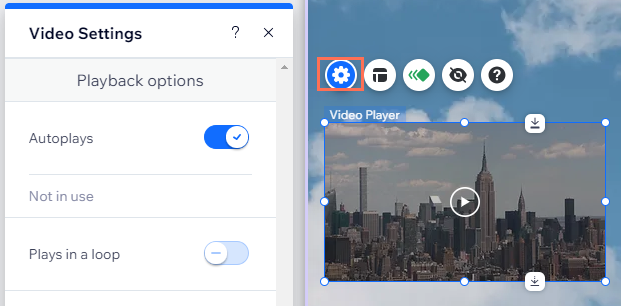
מחפשים נגני אודיו נוספים?

